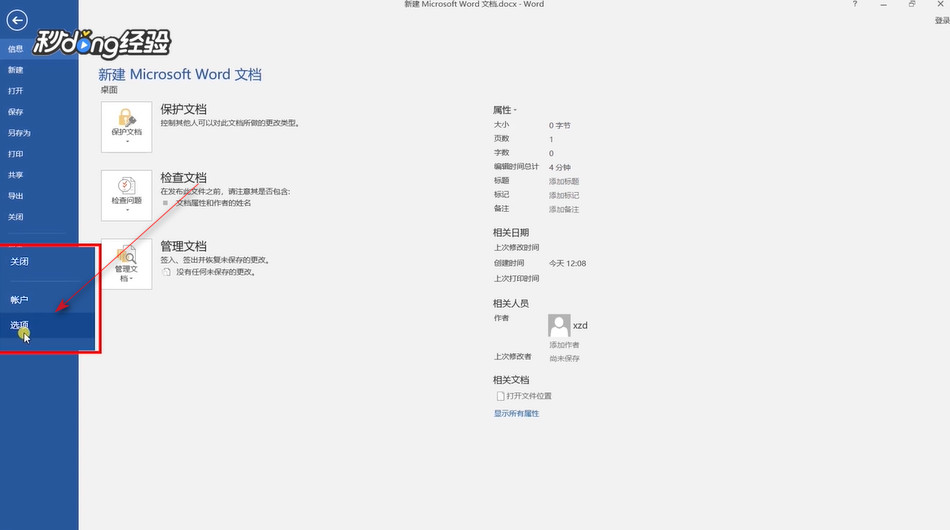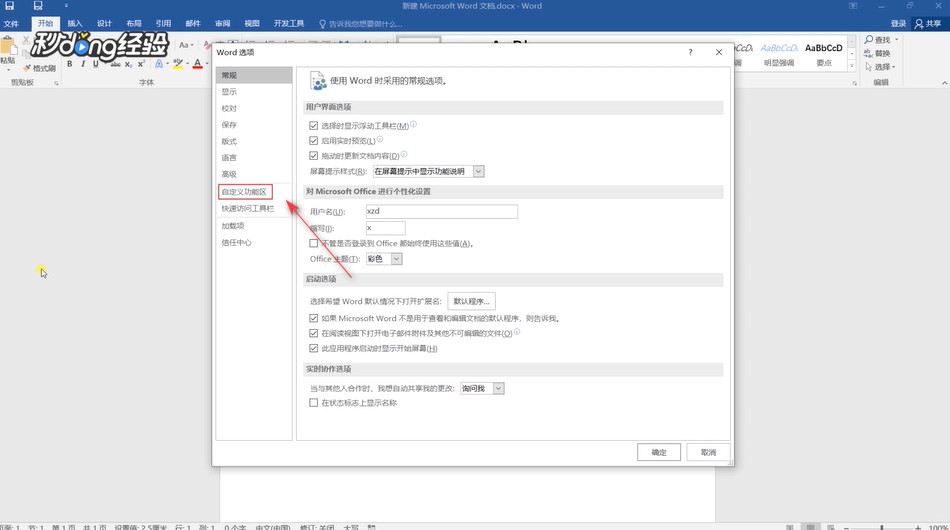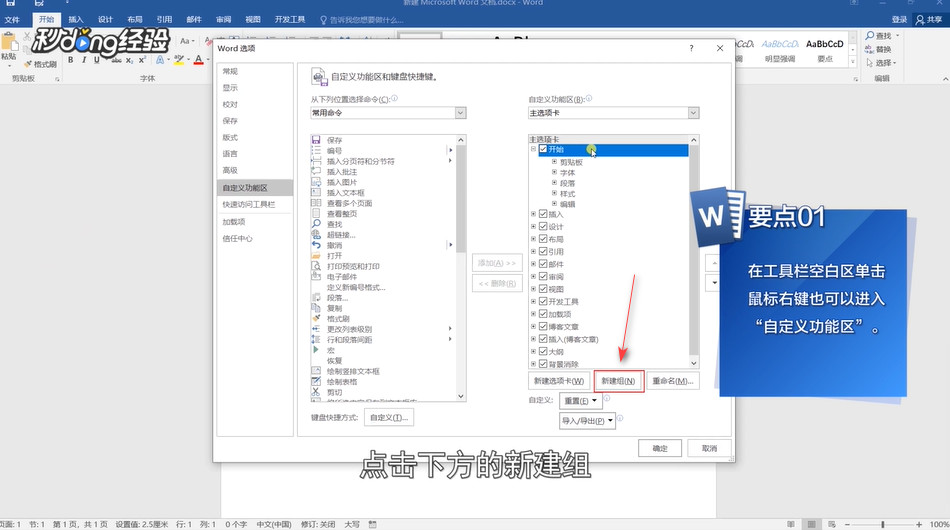如何添加和编辑Word工具栏中的命令按钮
1、打开word点击“文件”。
2、然后点击“选项”。
3、在Word选项里面点击“自定义功能区”。
4、在自定义功能区里面点击“新建组”。
5、然后点击“重命名”,在显示名称里面输入名称,点击“确定”。
6、分次点击“保存-撤销-查找”,然后点击“添加”到常用选项卡里面。
7、最后点击“确定”就可以把选择的命令添加到工具栏了。
8、总结如下。
声明:本网站引用、摘录或转载内容仅供网站访问者交流或参考,不代表本站立场,如存在版权或非法内容,请联系站长删除,联系邮箱:site.kefu@qq.com。
阅读量:73
阅读量:20
阅读量:24
阅读量:53
阅读量:50